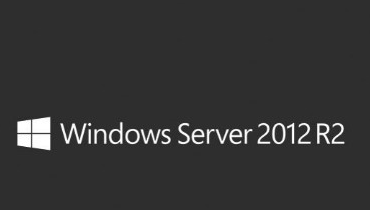Die Windows-Firewall ist ein wichtiges Tool, um Ihren Computer vor unerwünschten Verbindungen und Angriffen aus dem Internet oder dem lokalen Netzwerk zu schützen. Es kann Situationen geben, in denen Sie Ihre Firewall-Regeln auf einen anderen Computer übertragen oder eine Sicherung Ihrer bestehenden Firewall-Einstellungen erstellen möchten. In diesem Artikel erfahren Sie, wie Sie Windows Firewall-Regeln exportieren und importieren können, sowie welche Risiken dabei bestehen und welche Sicherheitsmaßnahmen sinnvoll sind.

Warum sollten Sie Firewall-Regeln exportieren oder importieren?
Das Exportieren und Importieren von Firewall-Regeln ist besonders hilfreich in verschiedenen Szenarien:
- Systemwechsel: Wenn Sie auf einen neuen Computer umsteigen und dort dieselben Firewall-Regeln anwenden möchten.
- Sicherung und Wiederherstellung: Wenn Sie eine Sicherung Ihrer Firewall-Regeln anlegen möchten, um bei Systemfehlern oder Fehlkonfigurationen schnell wieder zum ursprünglichen Zustand zurückzukehren.
- Testumgebungen: Wenn Sie dieselben Regeln auf verschiedenen Testsystemen anwenden möchten, um einheitliche Netzwerksicherheitsregeln zu gewährleisten.
Firewall-Regeln exportieren
Methode 1: Über die Benutzeroberfläche der Windows-Firewall
- Windows-Firewall mit erweiterter Sicherheit öffnen:
- Drücken Sie Windows + R, geben Sie wf.msc ein und drücken Sie Enter.
- Firewall-Einstellungen exportieren:
- Klicken Sie in der linken Spalte auf Windows Defender Firewall mit erweiterter Sicherheit.
- Rechtsklicken Sie auf Windows Defender Firewall mit erweiterter Sicherheit und wählen Sie Richtlinie exportieren.
- Wählen Sie einen Speicherort und geben Sie einen Dateinamen ein (z. B. firewall-rules.wfw).
- Klicken Sie auf Speichern.
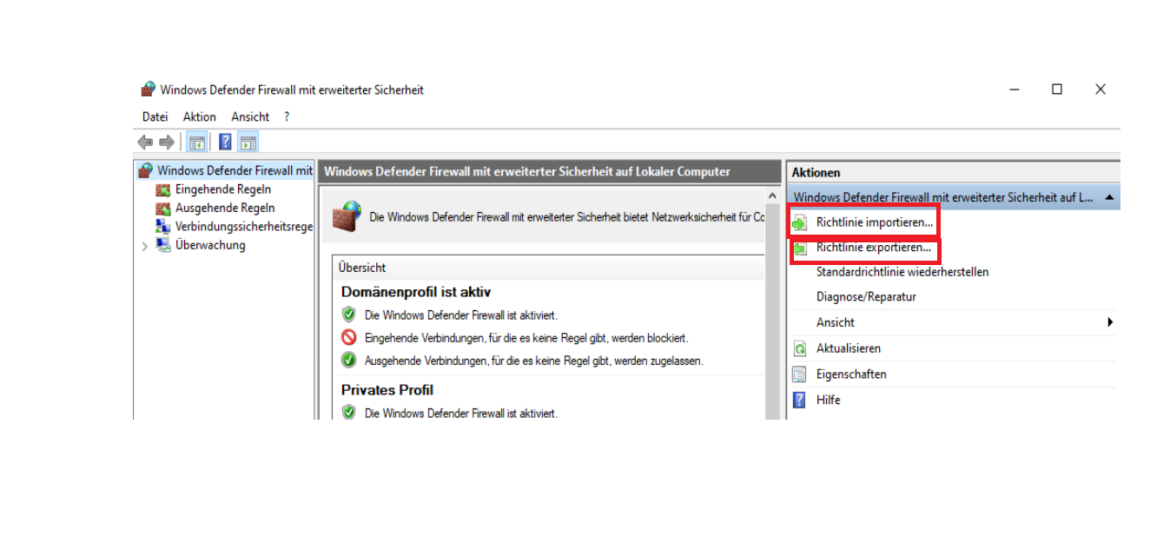
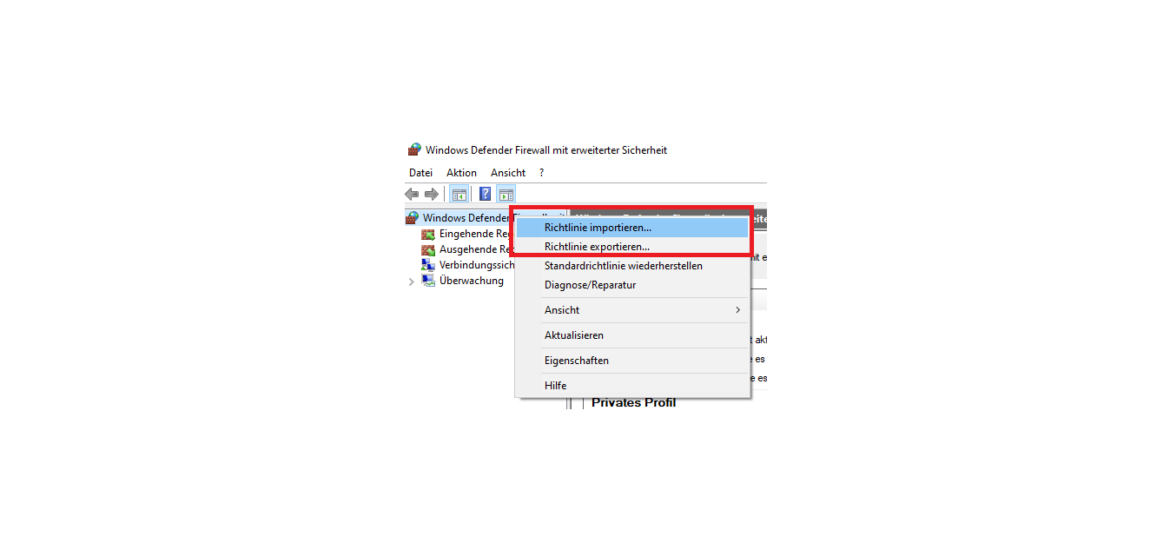
Diese Methode erstellt eine .wfw-Datei, die alle aktuellen Firewall-Regeln sichert.
Methode 2: Über die Eingabeaufforderung (CMD)
Sie können auch die Eingabeaufforderung verwenden, um Firewall-Regeln zu exportieren:
- Öffnen Sie die Eingabeaufforderung als Administrator (Rechtsklick auf das Startmenü -> Als Administrator ausführen).
- Geben Sie den folgenden Befehl ein und drücken Sie Enter
netsh advfirewall export "C:\firewall-rules.wfw"
- Dies sichert alle Firewall-Regeln in eine .wfw-Datei, die Sie später wieder importieren können.
Firewall-Regeln importieren
Methode 1: Über die Benutzeroberfläche der Windows-Firewall
- Öffnen Sie wieder die Windows-Firewall mit erweiterter Sicherheit.
- Rechtsklicken Sie auf Windows Defender Firewall mit erweiterter Sicherheit und wählen Sie Richtlinie importieren.
- Wählen Sie die zuvor gespeicherte .wfw-Datei aus und klicken Sie auf Öffnen.
- Bestätigen Sie, dass die bestehenden Regeln durch die importierten Regeln überschrieben werden sollen.
Methode 2: Über die Eingabeaufforderung
Wenn Sie die Eingabeaufforderung bevorzugen, können Sie die Regeln auch hiermit importieren:
- Öffnen Sie die Eingabeaufforderung als Administrator.
- Geben Sie folgenden Befehl ein
netsh advfirewall import "C:\firewall-rules.wfw"
Risiken beim Exportieren und Importieren von Firewall-Regeln
Der Export und Import von Firewall-Regeln birgt einige Risiken, insbesondere wenn die Regeln auf unsichere Systeme übertragen werden oder die Regeln nicht ausreichend überprüft werden:
- Übertragung unsicherer Regeln: Wenn Sie eine unsichere Regel exportieren (z. B. eine Regel, die unnötig viele Ports öffnet), könnten Sie Sicherheitslücken auf dem neuen System schaffen.
- Regeln überschreiben: Beim Importieren von Firewall-Regeln überschreiben die neuen Regeln alle bestehenden. Das könnte ungewollte Änderungen an den Sicherheitsvorkehrungen verursachen, wenn Sie nicht genau wissen, welche Regeln importiert werden.
- Unbekannte Netzwerkkonfigurationen: Regeln, die für ein Netzwerk ausgelegt sind, funktionieren möglicherweise nicht sicher in einem anderen Netzwerk. Beispielsweise könnten Regeln, die in einem Heimnetzwerk sicher sind, in einem Firmennetzwerk zu Risiken führen.
Sicherheitsmaßnahmen
Um Risiken zu minimieren, sollten Sie einige wichtige Sicherheitsmaßnahmen beachten:
- Überprüfen Sie Regeln vor dem Export: Stellen Sie sicher, dass nur die notwendigen Regeln exportiert werden und dass keine unnötigen Ports geöffnet bleiben.
- Regelmäßige Sicherungen: Erstellen Sie regelmäßig Sicherungen Ihrer Firewall-Regeln, damit Sie im Falle eines Fehlers oder einer Malware-Infektion schnell wieder die ursprünglichen Einstellungen herstellen können.
- Vertrauenswürdige Systeme: Importieren Sie Firewall-Regeln nur auf vertrauenswürdigen Systemen, um das Risiko von Malware-Infektionen zu minimieren.
- Netzwerkspezifische Anpassungen: Überprüfen Sie importierte Regeln auf ihre Kompatibilität mit dem neuen Netzwerk, insbesondere in Firmenumgebungen.
- Sicherheitsupdates: Halten Sie Ihre Firewall und Ihr Betriebssystem immer auf dem neuesten Stand, um bekannte Schwachstellen zu schließen.
Fazit
Das Exportieren und Importieren von Windows-Firewall-Regeln ist eine nützliche Funktion, um Ihre Netzwerksicherheitsregeln zu sichern und auf anderen Systemen anzuwenden. Es ist jedoch wichtig, dies mit Bedacht und unter Berücksichtigung der potenziellen Sicherheitsrisiken durchzuführen. Indem Sie die beschriebenen Sicherheitsmaßnahmen befolgen, können Sie sicherstellen, dass Ihre Firewall-Einstellungen immer optimal funktionieren.

Ich bin seit mehreren Jahren als leidenschaftlicher ITler unterwegs. Schreibe gerne über Windows und WordPress-Themen & Co. auf der Seite. Darüber hinaus bin ich seit 2008 als selbständiger SEO-Berater tätig. Also falls ihr Beratung in Sachen PC oder SEO braucht, gerne kontaktieren🙂
Wir hoffen, unsere Artikel konnten euch bei eurer Problemlösung helfen? Wenn ihr unsere Arbeit unterstützen möchtet, würden wir uns über eine kleine PayPal-Kaffeespende freuen. Vielen Dank!